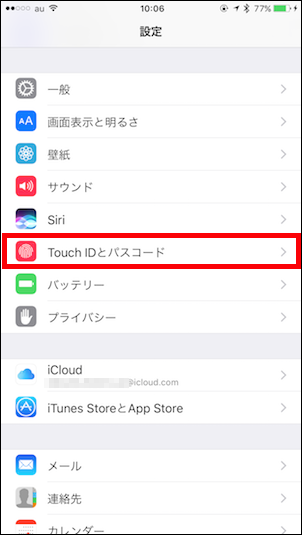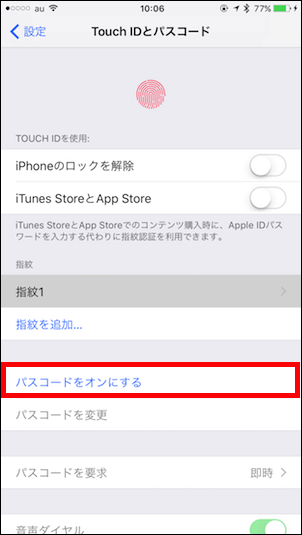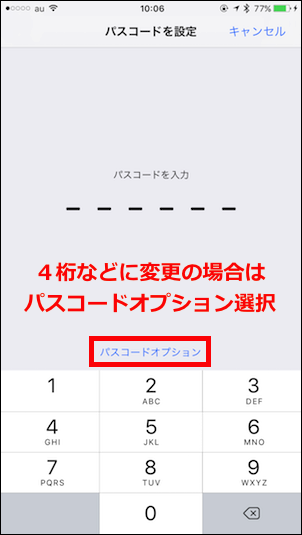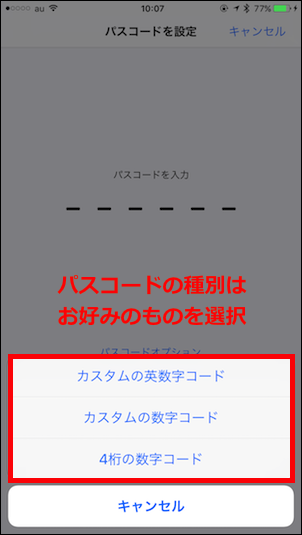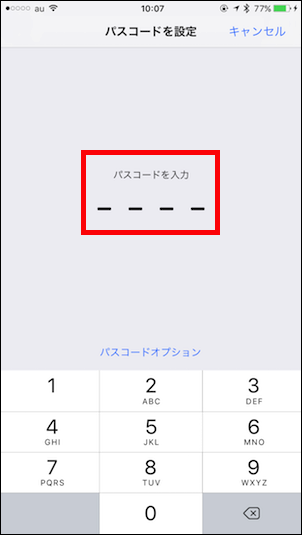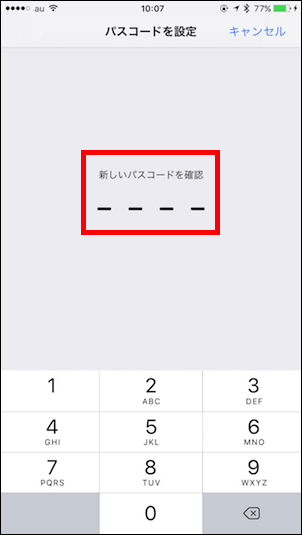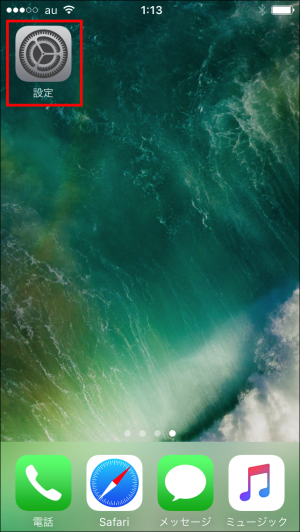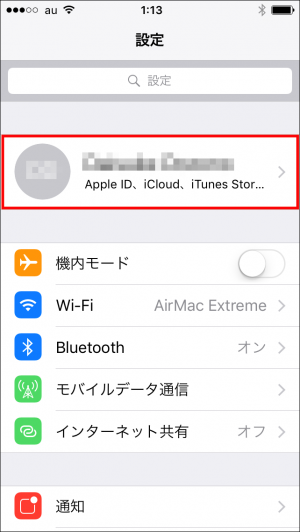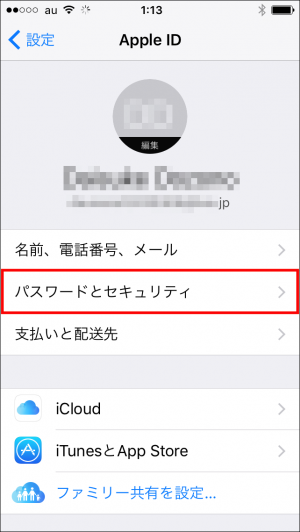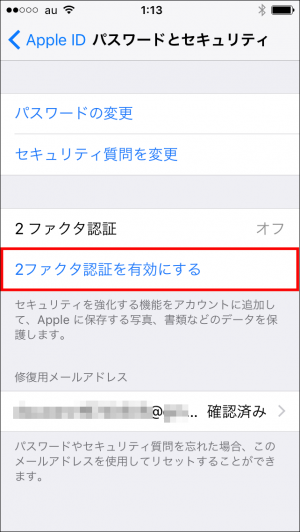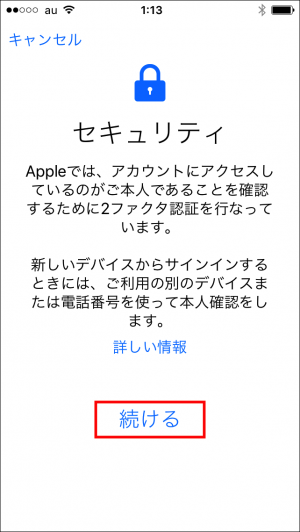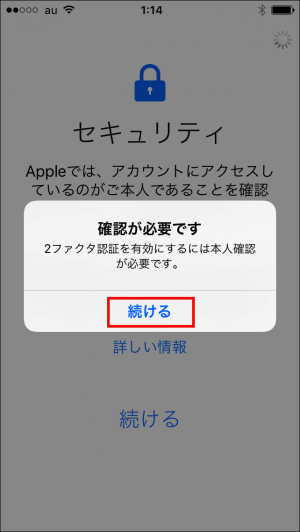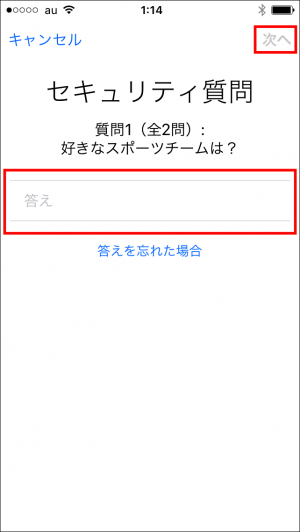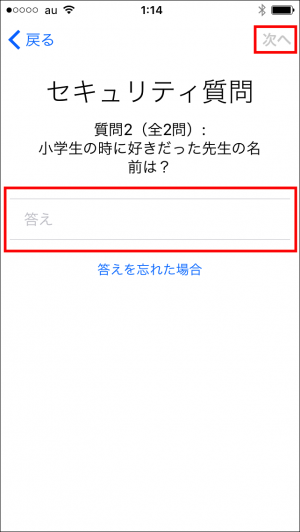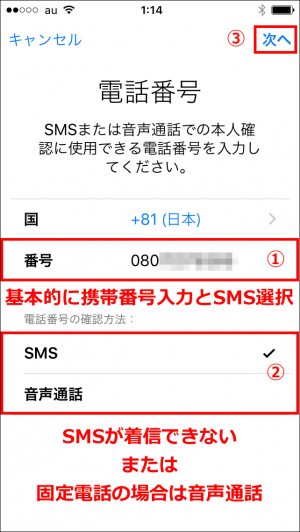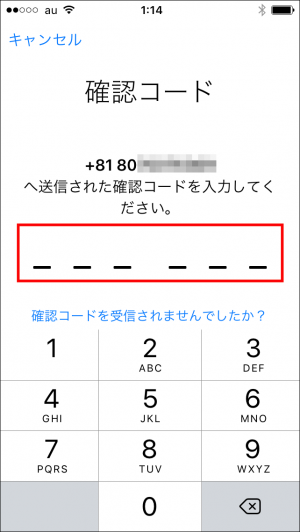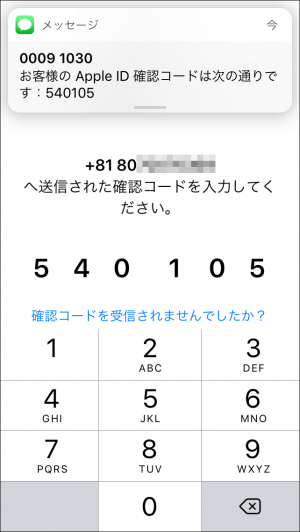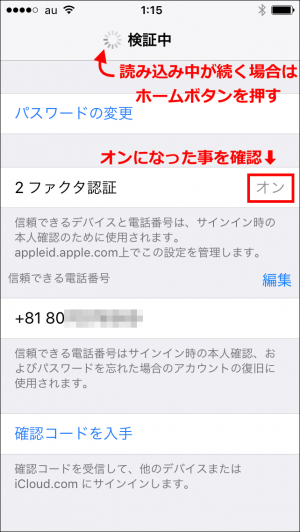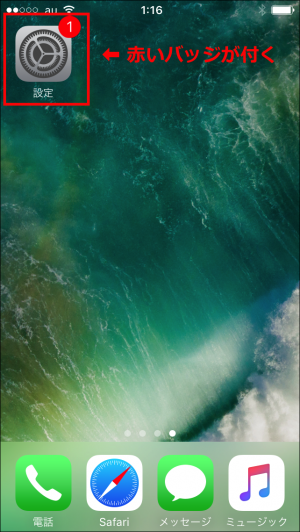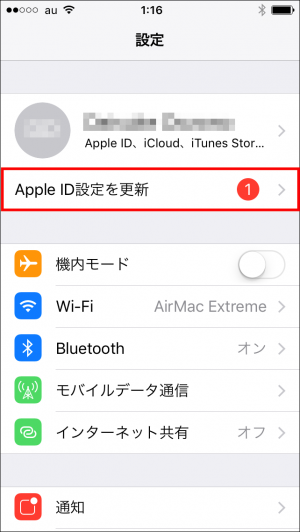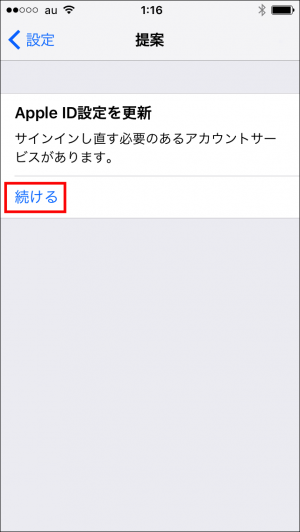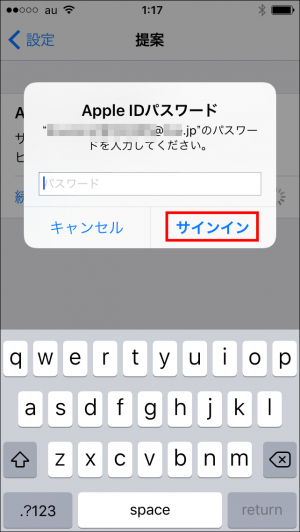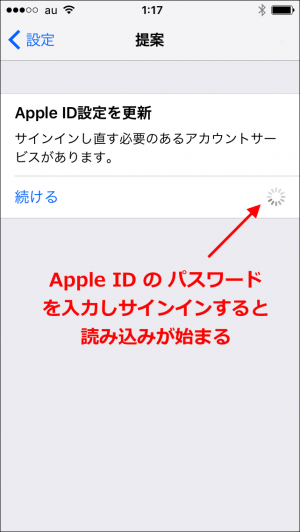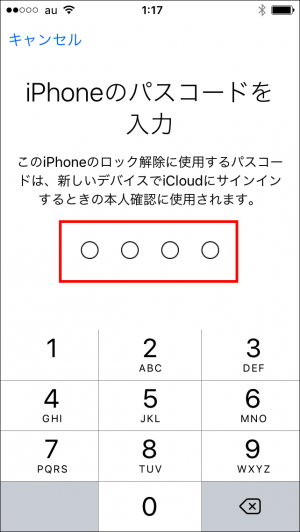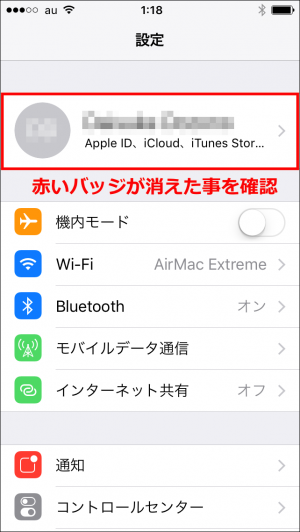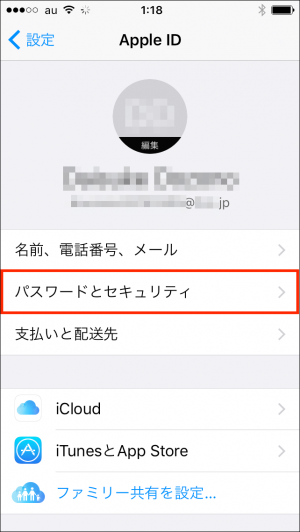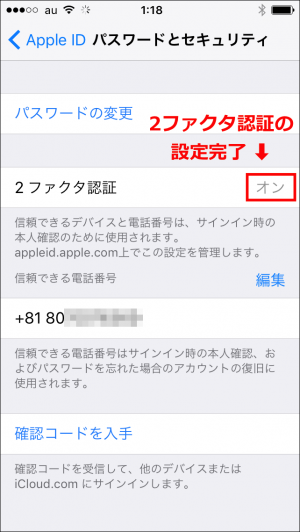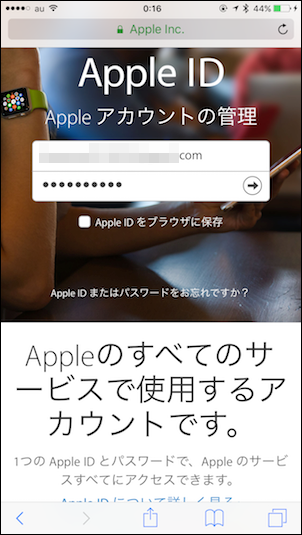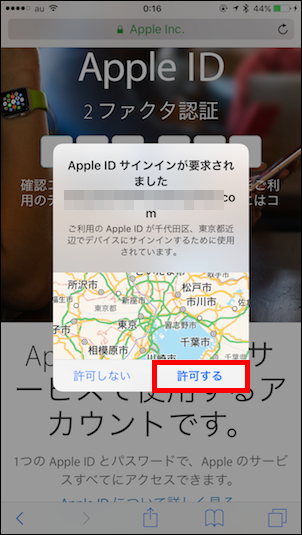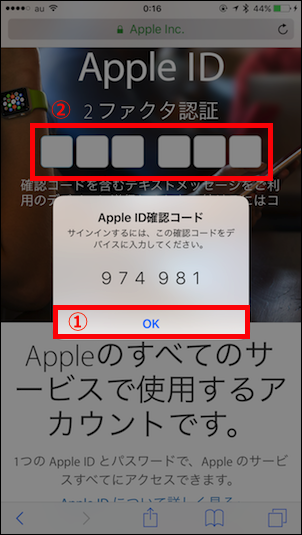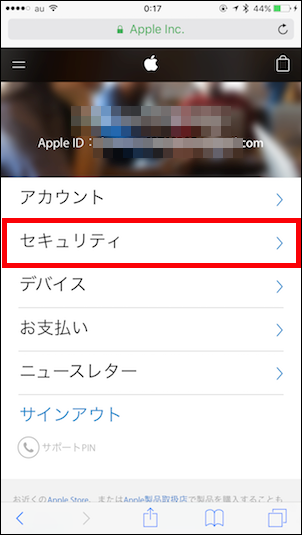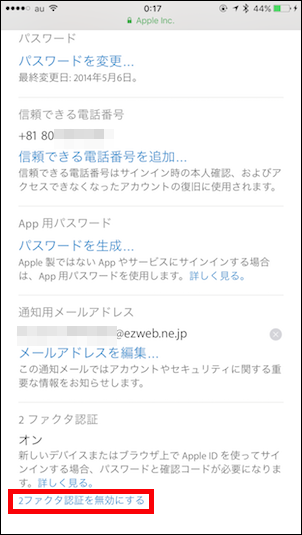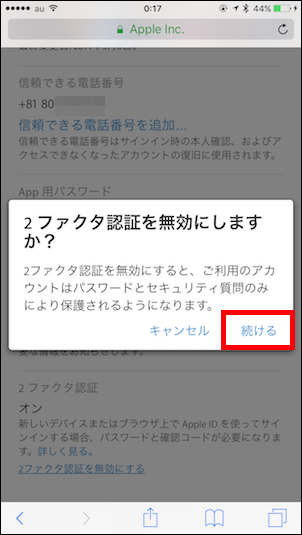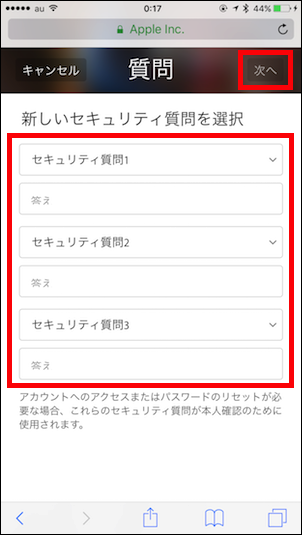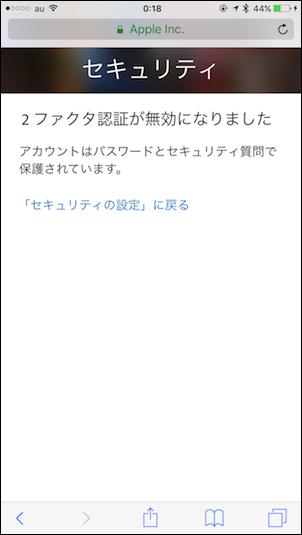iPhoneからの2ファクタ認証の設定方法
※ パスコードが未設定の場合は事前に設定を済ませます。方法は以下のとおり
①『設定』>最上段の『自身の名前の表示箇所』>『パスワードとセキュリティ』の順に進みます。
②『2ファクタ認証を有効にする』を選択します。
③『続ける』を選択します。
④ 以前に設定済みのセキュリティ質問に答えます。
⑤ SMS受信可能な携帯電話、無い場合は固定電話の番号を入力します。
※ 確認コードをSMSで受けるか、電話着信で音声で聞くかの選択です。
⑥ 届いた確認コードを入力します。
⑦ 検証中ですが2ファクタ認証が『オン』になります。
⑧ 読み込み中が続く場合はホーム画面から『設定』に進みます。
⑨『Apple ID設定を更新』を選択します。
⑩『続ける』を選択し『Apple IDのパスワード』を入力しサインインします。
⑪ iPhoneに設定済みのパスコードを入力します。
⑫『設定』>最上段の『自身の名前の表示箇所』>『パスワードとセキュリティ』の順に進みます。
⑬ この画面で『オン』になれば設定完了です。
以上にて『iPhoneでの2ファクタ認証の設定』の完了となります。
2ファクタ認証から通常の状態に戻す方法
① My Apple ID:アカウントの管理のページ(https://appleid.apple.com/)に入り、自身のApple IDとパスワードを入力します。
② 以下の表示が出たら『許可する』を選択します。
③ 表示されるコードを入力します。
④『セキュリティ』>『2ファクタ認証を無効にする』に入り『続ける』を選択します。
⑤『セキュリティ質問』3問分の質問と答えを決め『次へ』を選択します。
⑥『生年月日』と『修復用メールアドレス』に相違ない事を確認し『次へ』を選択します。
⑦ 以下の表示になりましたら2ファクタ認証の設定が解除となります。
以上にて『iPhoneでの2ファクタ認証の解除』の完了となります。
本稿では以下の各ページにそれぞれの手順を記載してますのでご確認下さい。
本稿で使う参照リンク先
Appleサポートページ内
- iOS 9 および OS X El Capitan の 2 ファクタ認証の提供状況(システム条件記載あり)
- Apple ID の 2 ファクタ認証
- 2 ファクタ認証を使えるようにデバイスを設定する
- 確認コードを入手して 2 ファクタ認証でサインインする
- 2 ファクタ認証のアカウントの復旧機能で Apple ID へのアクセスを回復する
- 2 ステップ確認から 2 ファクタ認証に切り替える
- Apple ID の 2 ステップ確認についてよくお問い合わせいただく質問 (FAQ)
- 2 ステップ確認と SMS について
- Apple ID:Apple ID の 2 ステップ確認をオフにする
- Apple ID を使って 2 ステップ確認でサインインできない場合
- Apple ID がロックされた場合
- セキュリティと Apple ID
- Apple ID のアカウントページ(My Apple ID)
- 投稿タグ
- Apple ID, iPhone / iPad, Mac, システム環境設定, 新規設定